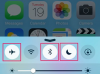Торкніться Налаштування з головного екрана, щоб відкрити екран налаштувань вашого iPhone.
Прокрутіть вниз екран налаштувань і виберіть Facebook можливість відкрити екран налаштувань Facebook.
Торкніться значка Встановити кнопку, щоб відкрити спливаюче вікно із запитом на ваш пароль Apple ID. Щоб опублікувати вміст у своєму обліковому записі Facebook з інших застосовних програм, введіть свої облікові дані Facebook у відповідні поля, а потім натисніть Увійти. Після входу у свій обліковий запис Facebook завантажте вміст, натиснувши відповідну програму Поділіться значок, що нагадує стрілку, що виходить із поля. Щоб створити новий обліковий запис Facebook, торкніться Створити новий обліковий запис і дотримуйтесь інструкцій.
Торкніться Введіть пароль і введіть свій пароль Apple ID, щоб завантажити програму Facebook. Якщо ви використовуєте Функція Touch ID на своєму iPhone натисніть відповідним пальцем на кнопку «Додому», щоб завантажити програму.
Торкніться значка Facebook після завершення процесу завантаження, щоб запустити програму. Якщо у вас є велика кількість програм на кількох екранах, проведіть пальцем вниз від середини головного екрана, а потім введіть
Facebook на панелі пошуку Spotlight, щоб знайти програму.Введіть свої облікові дані Facebook у відповідні поля та натисніть Увійти щоб отримати доступ до свого облікового запису Facebook. Якщо у вас немає облікового запису Facebook, натисніть Зареєструйтеся на Facebook а потім дотримуйтесь інструкцій, щоб створити новий обліковий запис.
Щоб встановити Facebook із App Store, торкніться значка App Store на головному екрані свого пристрою, а потім торкніться значка Пошук. Введіть Facebook у рядок пошуку, виберіть Facebook зі списку результатів, а потім натисніть Отримати.
Щоб встановити Facebook за допомогою настільної версії iTunes, підключіть свій iPhone до комп’ютера та дочекайтеся запуску iTunes. Клацніть iTunes Store у верхньому рядку меню, введіть Facebook у полі пошуку, а потім виберіть iPhone Apps. Торкніться кнопки завантаження Facebook, дочекайтеся завантаження програми, а потім синхронізуйте свій iPhone з iTunes.
Щоб перемістити програму Facebook на нове місце, торкніться й утримуйте програму, доки вона не почне ворушитися, перетягніть її в нове місце, а потім натисніть кнопку «Додому».
Щоб видалити програму Facebook, натисніть і утримуйте програму, доки вона не почне рухатися, натисніть кнопку X, а потім натисніть Видалити.
Завантажуйте оновлення Facebook, щойно вони стають доступними, щоб переконатися, що додаток має останні вдосконалення та виправлення. Щоб переглянути доступні оновлення, запустіть App Store, а потім торкніться значка «Оновлення». Щоб автоматично завантажувати оновлення, торкніться «Налаштування», виберіть iTunes і App Store, а потім активуйте «Оновлення» в розділі «Автоматичні завантаження».